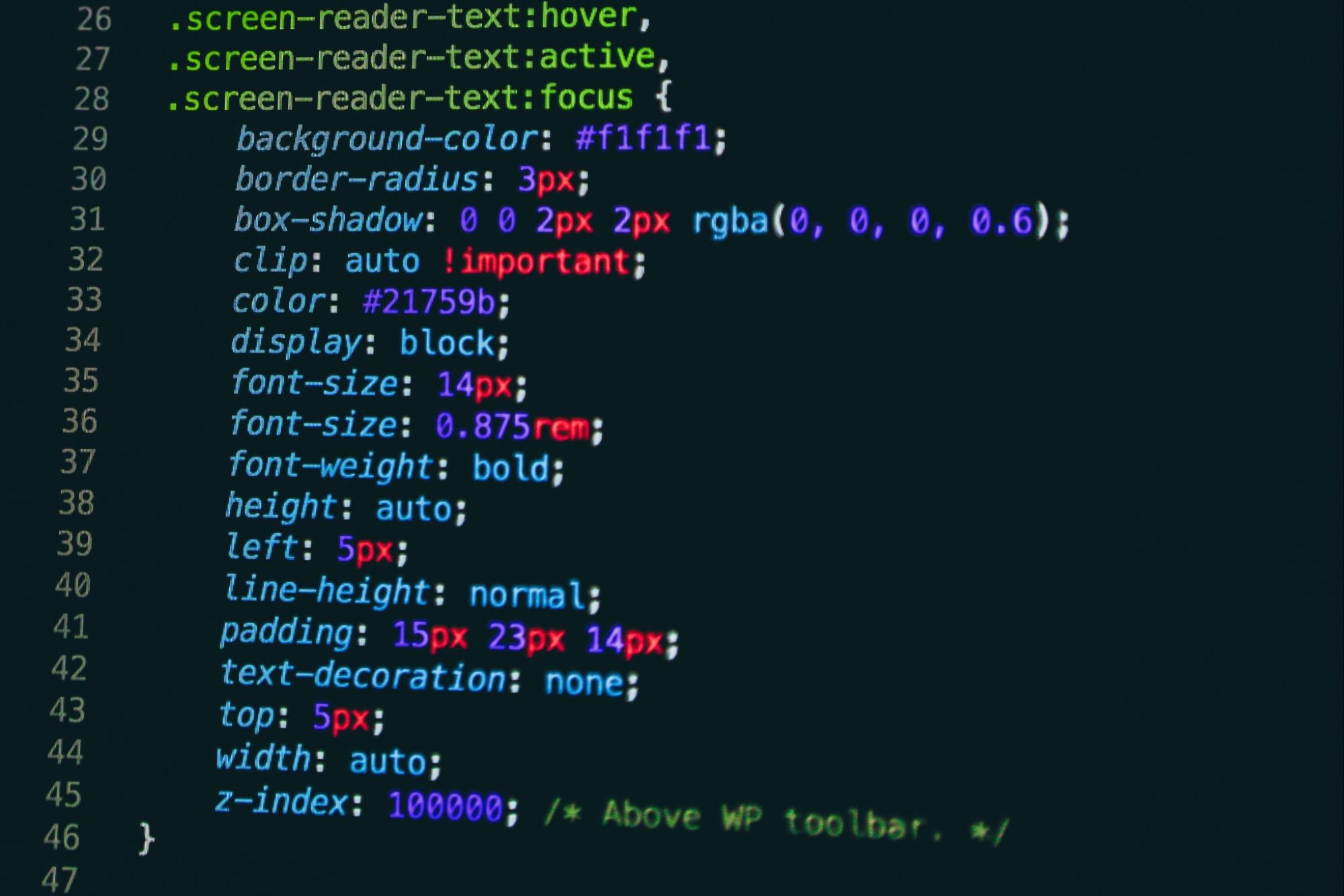프로젝트 구조를 변경해보자.
Eclipse에서 Java Project를 새로 생성하면 기본적으로 아래 구조로 프로젝트가 생성되며 src폴더 밑에 새로운 패키지를 생성하여 소스 코드를 작성하게 됩니다.
- src
- com.zero.calculator
하지만, 최근에는 메인 소스 코드와 테스트 소스 코드를 분리하여 작성하는 것을 권장하고 있습니다.바로 아래와 같은 구조로 말입니다. Spring Legacy Projcet의 구조와 동일합니다. 폴더는 다르지만 패키명이 같은 이유는 테스트시 별도로 메인 소스 코드의 패키지를 import할 필요가 없어 편리하기 때문입니다.
- src
- main
- java
- com.zero.calculator
- resources
- java
- test
- java
- com.zeoro.calculator
- resources
- java
- main
Eclipse에서는 어떻게 설정하나?
Eclipse를 실행하고 위에 설명한 프로젝트 구조대로 설계해보자.
-
Eclipse에서 File -> New -> Java Project를 차례로 클릭합니다.
-
Project name을 입력하고
Next 버튼을 클릭합니다. -
Java Settings 화면이 나오고
Source 탭에 Eclipse의 기본 소스 폴더인 src폴더가 보입니다. -
먼저 소스 폴더를 해제해야 합니다. src 폴더를 우클릭하고
Remove from Build Path메뉴를 클릭합니다. -
다시 우클릭 후
New Source Folder메뉴를 클릭합니다. Folder name에src/main/java를 입력하고Finish 버튼을 클릭합니다. 같은 방법으로src/test/java도 추가합니다.
작업이 완료되었습니다. 이제 각 소스 폴더 밑에 패키지를 생성하고 소스 코드를 작성하면 됩니다.
'개발환경' 카테고리의 다른 글
| 자주 사용하는 이클립스 단축키 모음 (0) | 2019.12.30 |
|---|